
Excel中有一隱藏的功能「比較和合並工作簿」,可以幫助我們合並多個人的表格數據。估計大多數人都沒用過,就算老司機也很少有人知道。這麽好用的功能,如果不知道,那就太可惜了。
1
開啟功能
因為「比較和合並工作簿」功能,是隱藏起來的,所以,我們必須先將該功能開啟。進入「檔」-「選項」-「自訂功能區」,新建一個「索引標籤」,準備把「比較和合並工作簿」放進去。
在左側的下拉中選擇「不在功能區的命令」,在這裏找到「保護共享」和「比較和合並工作簿」將其添加到我們新建的索引標籤中。
我們可以在 Excel 中看到,「合並」就是我新建的索引標籤,裏面有我們剛剛拖進來的「比較和合並工作簿」和「共享」功能。為什麽「比較和合並工作簿」是灰色狀態?為什麽我要將「共享」功能也放進來呢?
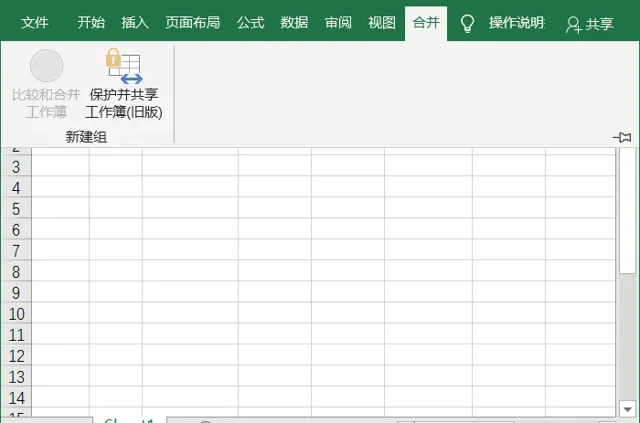
因為要使用「比較和合並工作簿」功能,就必須先將表格設為共享!還有,有的版本共享功能在「審閱」中,有的版本則需要像我這樣拖出來才行。
2
使用場景
如下圖所示,老板要我收集表格中同事的資訊資料。
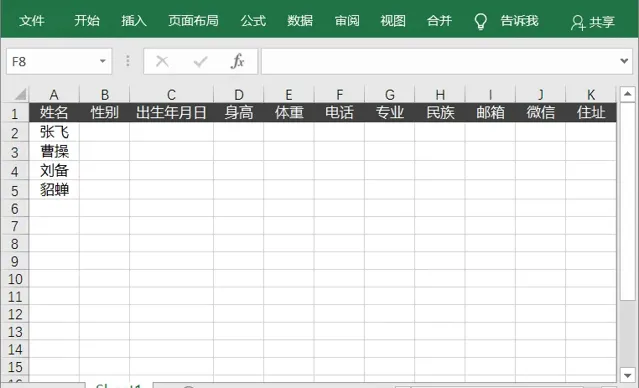
3
開始使用
共享表格,保存!部份版本可能有差異,操作都是差不多的。
將表格直接傳給這些同事,然後他們各自在自己姓名處填寫資料。(位置一定要正確)
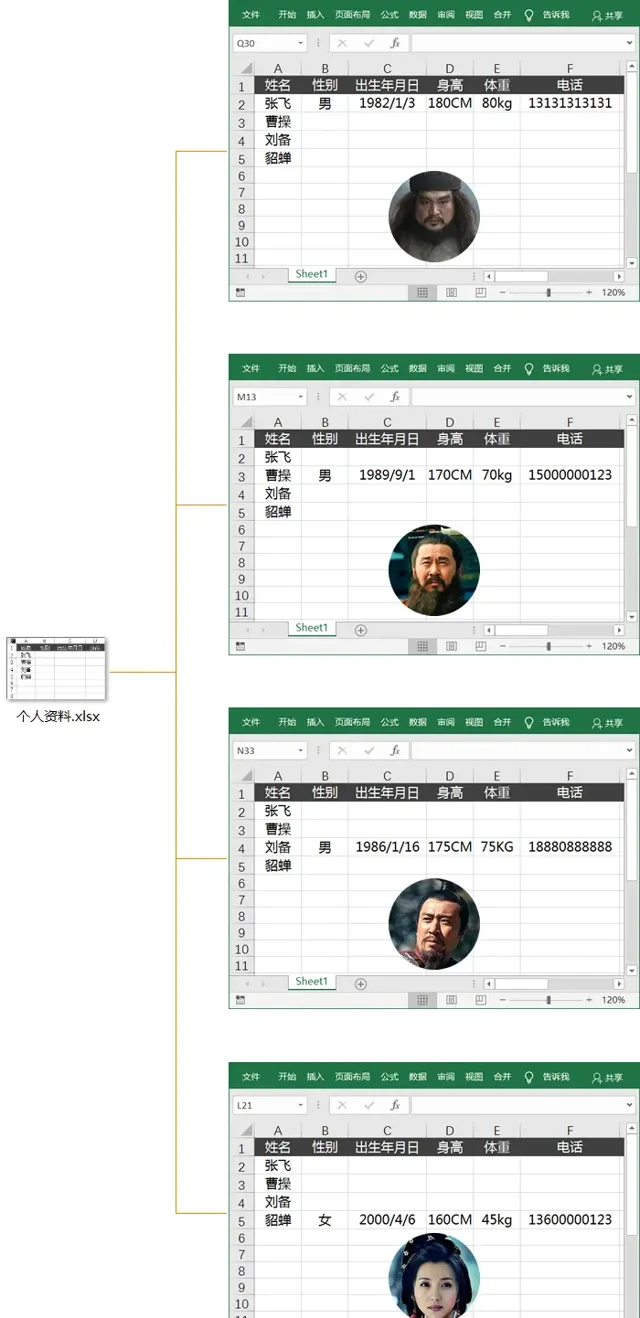
他們填寫完資料以後,各自重新命名成不同名稱的表格檔,可以填寫自己的名字。(相同名稱傳過來會被覆蓋)
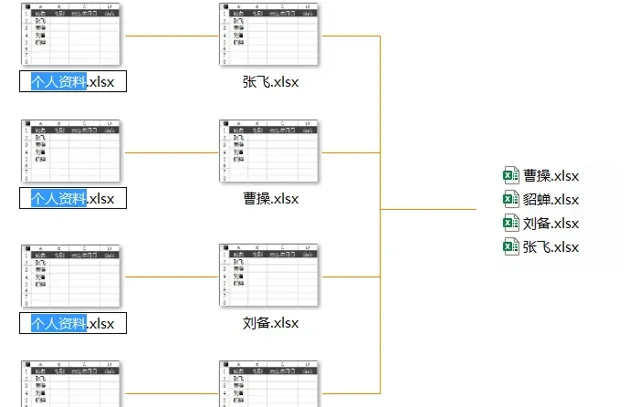
開啟原始表格看一看,現在的「比較和合並工作簿」已經不再是灰色狀態。我們開啟該功能,然後選擇同事們傳過來的所有表格檔,就能夠全部合並了。
4
提示
1、「比較和合並工作簿」是一項多人協作制表功能,不僅能合並,還能夠更新修改表格,如果子表格發生變化,可以再次合並,此時我們合並內容就會得到更新,還會顯示修改痕跡。
2、版本不同,功能可能會有細微不同,但是基本都是大同小異。
3、如果在共享表格時有報錯提示或無法共享。可以進入「檔」-「選項」-「信任中心」-「信任中心設定」。
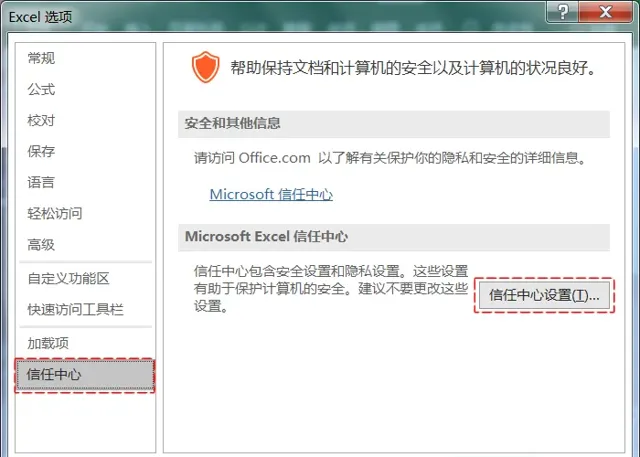
「私密選項」-取消「保存時從檔內容中刪除個人資訊」的勾選。
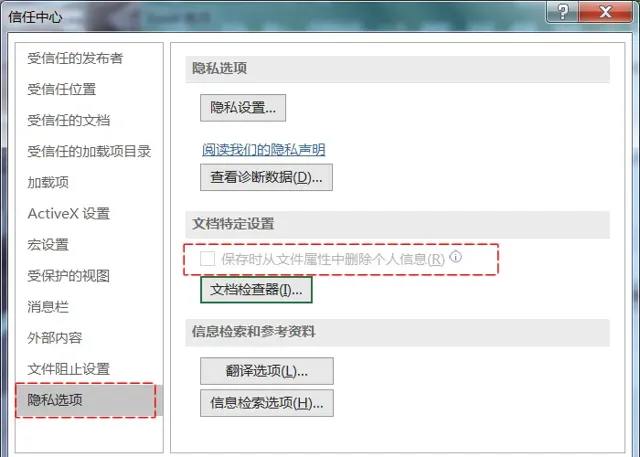
相關技巧











